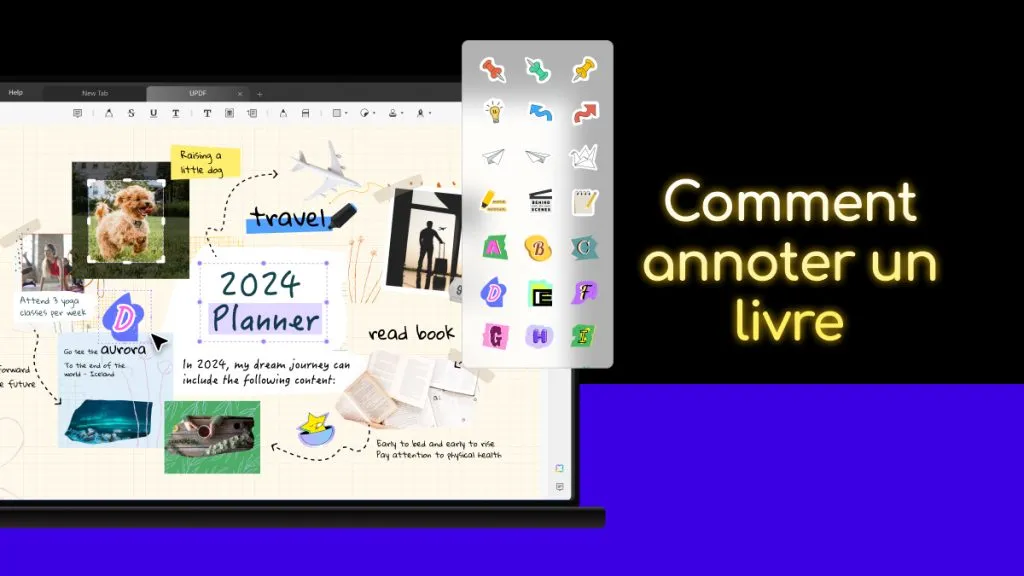Vous souhaitez apprendre à ajouter des notes à un PDF? Les enseignants et les étudiants peuvent tirer parti de la rédaction de notes dans des fichiers PDF pour se souvenir de petits concepts sur différents sujets. En termes plus simples, les notes autocollantes aident à organiser et à développer les informations. Dans cet article, nous analyserons les aspects suivants pour apprendre à ajouter des notes autocollantes en PDF.
- Partie 1: Comment ajouter des notes à un PDF sur Windows
- Partie 2: Comment ajouter des notes à un PDF sur Mac
Comment ajouter des notes à un PDF sur Windows
UPDF est un lecteur et annotateur de PDF robuste, compatible avec Windows, Mac, iOS et Android. Il est facile de faire des annotations sur PDF en utilisant UPDF. Voyons comment ajouter des notes au PDF avec UPDF sous Windows.
Windows • macOS • iOS • Android 100% sécurisé

Étape 1: Importez un fichier PDF
Tout d'abord, vous devez ouvrir votre fichier PDF avec UPDF en cliquant sur le bouton "Ouvrir Un Fichier" sur la page d'accueil.
Étape 2: Entrez dans le mode Annoter
Vous pouvez maintenant appuyer sur l'icône "Annoter" à gauche. En cliquant sur l'icône "Annoter", vous verrez plusieurs outils d'annotation, notamment le surlignage, le barrage, le soulignement, la machine à écrire, la zone de texte, le pense-bête et les formes.
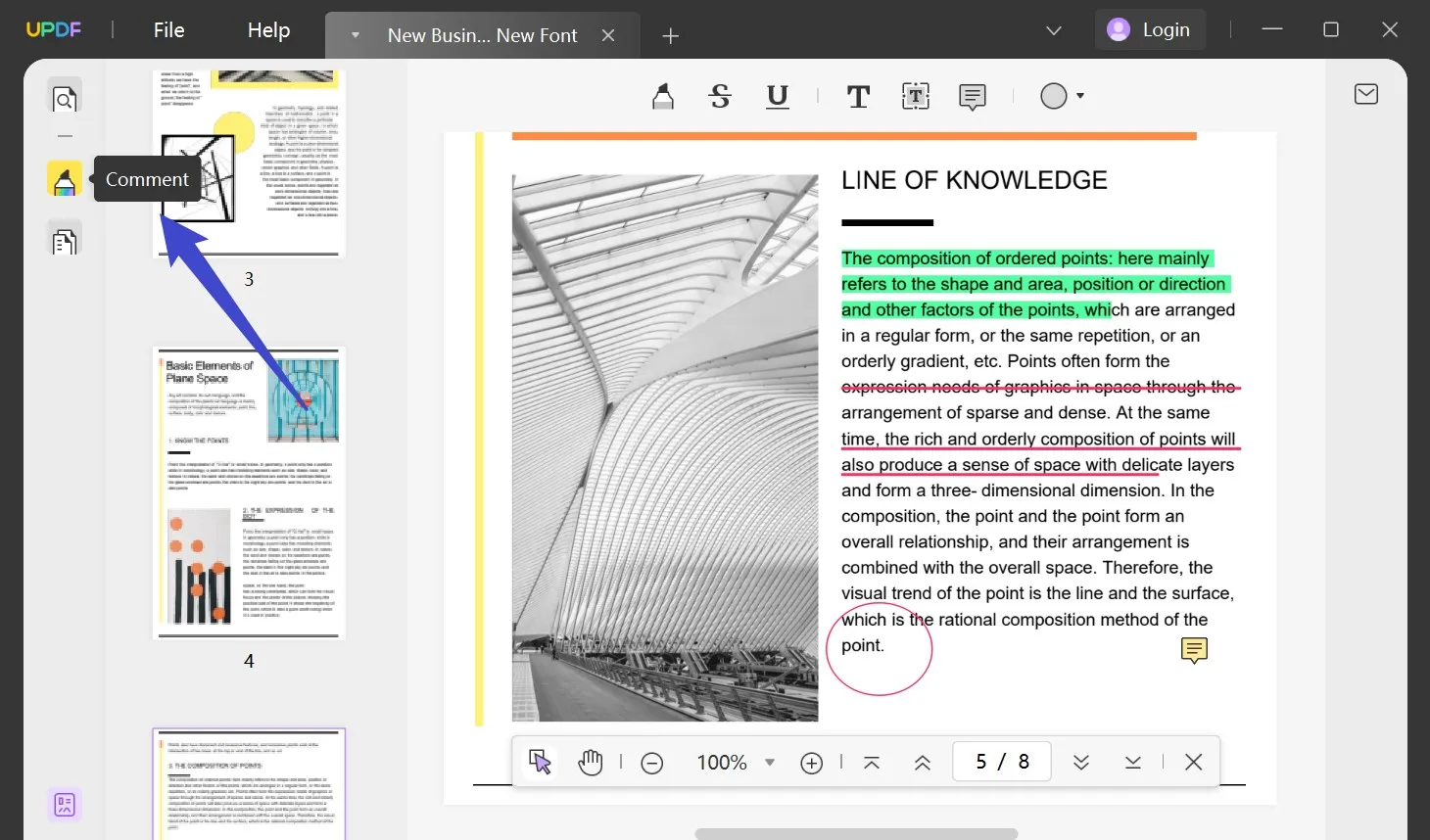
Étape 3: Ajoutez des notes au PDF
Pour ajouter une note au PDF, cliquez sur l'icône "Notes" et cliquez n'importe où sur votre document pour mettre la note autocollante. Après cela, vous pouvez saisir les avis dans la fenêtre contextuelle.

C'est toutes les étapes pour ajouter des notes en PDF en utilisant UPDF. Si vous souhaitez en savoir plus sur d'autres outils d'annotation utiles pour ajouter des notes, vous pouvez consulter ces 10 annotateurs de PDF pour trouver un outil approprié pour améliorer votre travail.
Comment ajouter des notes à un PDF sur Mac
Pour ajouter des notes sur les documents PDF, nous avons également UPDF pour Mac qui annote facilement les fichiers PDF sur Mac. On peut ajouter ou supprimer des textes PDF ainsi que supprimer ou joindre des images dans des fichiers PDF. L'outil d'annotation d'UPDF offre une expérience de lecture PDF agréable aux utilisateurs, car il aide à mettre en évidence les points importants et à supprimer les textes non pertinents.
De plus, vous pouvez afficher plusieurs fichiers PDF dans un onglet. Si vous souhaitez ajouter du matériel à votre fichier PDF, l'option de notes autocollantes d'UPDF vous aide à ajouter des paragraphes importants au document. Il existe une option "Rechercher et trouver du texte" qui facilite la recherche de texte dans le fichier.
Si vous souhaitez organiser les pages PDF en faisant pivoter ou en supprimant des pages, vous pouvez également y parvenir avec UPDF. Vous devez suivre les étapes ci-dessous pour ajouter des notes au PDF sur Mac à l'aide d'UPDF:
Étape 1: Importez un fichier PDF
La première étape nécessite que vous lanciez l'application UPDF sur votre Mac. Maintenant, cliquez sur l'option "Ouvrir Un Fichier" pour ouvrir votre fichier pertinent dans l'application.
Étape 2: Utilisez l'outil d'annotation
Maintenant, vous verrez l'option "Annoter"; Cliquer dessus. Tous les outils d'annotation d'UPDF apparaîtront sur la barre d'outils principale. Vous remarquerez qu'il existe plus d'outils d'annotation dans la version Mac, notamment les notes autocollantes, le surlignage, le barrage, le soulignement, la ligne squirrely, la machine à écrire, la zone de texte, la légende de texte, le crayon, la gomme, les formes, les autocollants et les signatures. Incroyable, non? UPDF possède le plus d'outils d'annotation que tous les autres concurrents.
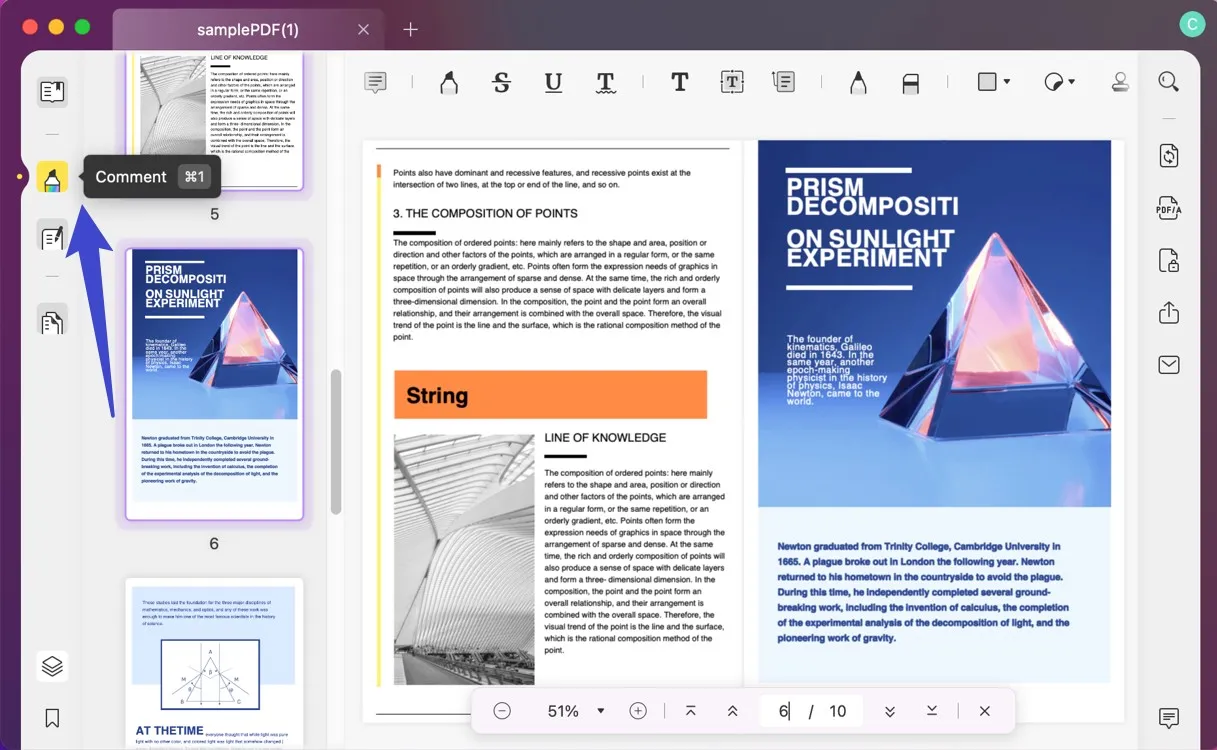
Étape 3: Ajoutez des notes au PDF
Sélectionnez l'outil d'annotation "Notes" et cliquez sur l'endroit où vous souhaitez ajouter la note. Maintenant, vous pouvez simplement ajouter le texte à l'intérieur de votre note autocollante.
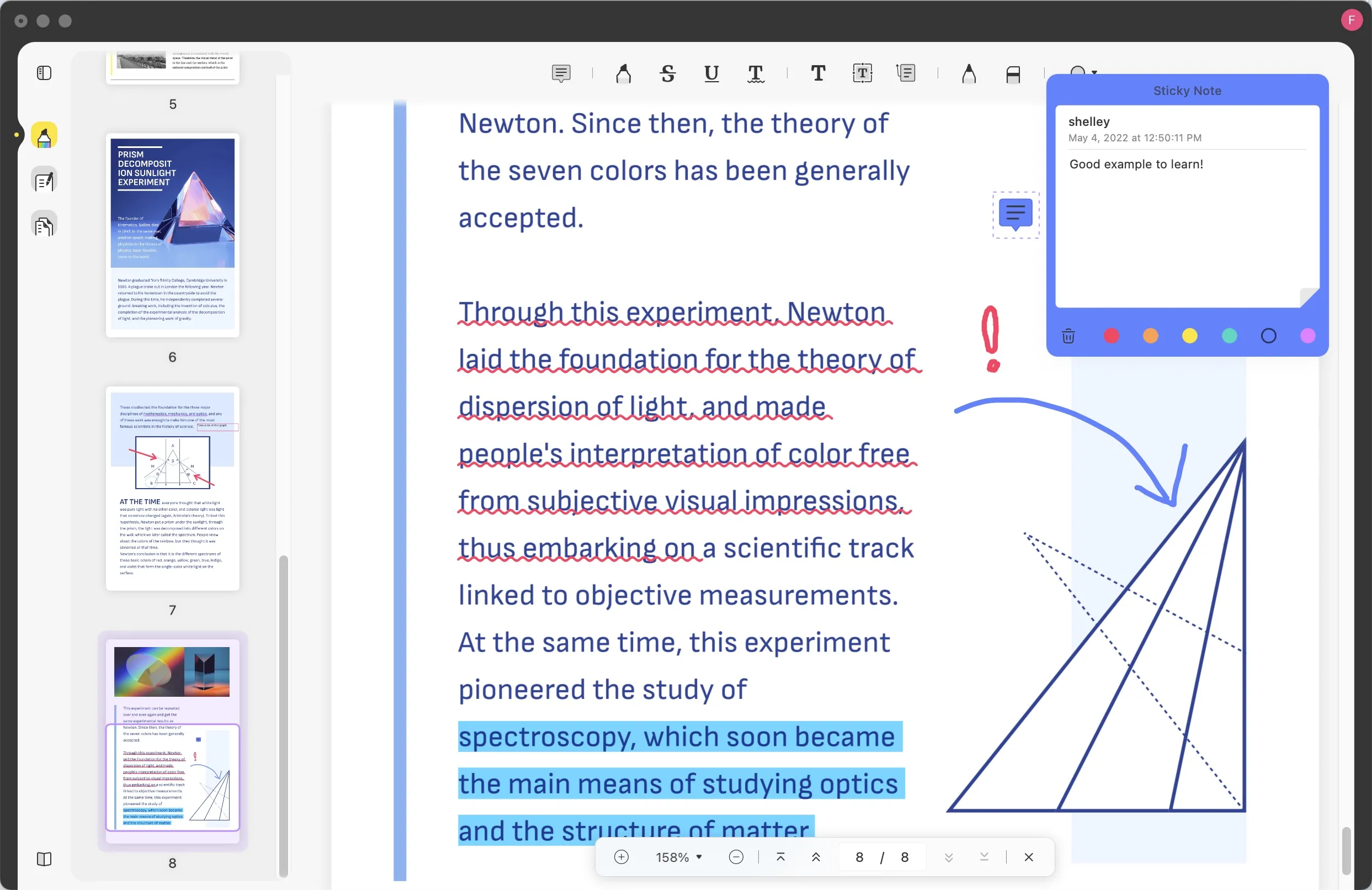
Windows • macOS • iOS • Android 100% sécurisé
Tutoriel vidéo sur l'ajout de notes au PDF sur Windows
Tutoriel vidéo sur l'ajout de notes au PDF sur Mac
Conclusion
Les notes autocollantes dans les PDF ont une grande importance car elles permettent de surligner, de souligner et de supprimer certains textes d'un PDF. Si vous avez besoin d'ajouter des informations supplémentaires à un dossier, des notes autocollantes seront là pour vous aider.
L'article a présenté le meilleur annotateur de PDF, UPDF, qui aide à ajouter des notes à un PDF. Ainsi, nous pouvons maintenant noter rapidement n'importe quelle idée ou information lors de la lecture de n'importe quel document. Téléchargez et utilisez-le maintenant!
Windows • macOS • iOS • Android 100% sécurisé
 UPDF
UPDF
 UPDF pour Windows
UPDF pour Windows UPDF pour Mac
UPDF pour Mac UPDF pour iPhone/iPad
UPDF pour iPhone/iPad updf android
updf android UPDF AI en ligne
UPDF AI en ligne UPDF Sign
UPDF Sign Modifier le PDF
Modifier le PDF Annoter le PDF
Annoter le PDF Créer un PDF
Créer un PDF Formulaire PDF
Formulaire PDF Modifier les liens
Modifier les liens Convertir le PDF
Convertir le PDF OCR
OCR PDF en Word
PDF en Word PDF en Image
PDF en Image PDF en Excel
PDF en Excel Organiser les pages PDF
Organiser les pages PDF Fusionner les PDF
Fusionner les PDF Diviser le PDF
Diviser le PDF Rogner le PDF
Rogner le PDF Pivoter le PDF
Pivoter le PDF Protéger le PDF
Protéger le PDF Signer le PDF
Signer le PDF Rédiger le PDF
Rédiger le PDF Biffer le PDF
Biffer le PDF Supprimer la sécurité
Supprimer la sécurité Lire le PDF
Lire le PDF UPDF Cloud
UPDF Cloud Compresser le PDF
Compresser le PDF Imprimer le PDF
Imprimer le PDF Traiter par lots
Traiter par lots À propos de UPDF AI
À propos de UPDF AI Solutions de UPDF AI
Solutions de UPDF AI Mode d'emploi d'IA
Mode d'emploi d'IA FAQ sur UPDF AI
FAQ sur UPDF AI Résumer le PDF
Résumer le PDF Traduire le PDF
Traduire le PDF Analyser le PDF
Analyser le PDF Discuter avec IA
Discuter avec IA Analyser les informations de l'image
Analyser les informations de l'image PDF vers carte mentale
PDF vers carte mentale Expliquer le PDF
Expliquer le PDF Recherche académique
Recherche académique Recherche d'article
Recherche d'article Correcteur IA
Correcteur IA Rédacteur IA
Rédacteur IA Assistant aux devoirs IA
Assistant aux devoirs IA Générateur de quiz IA
Générateur de quiz IA Résolveur de maths IA
Résolveur de maths IA PDF en Word
PDF en Word PDF en Excel
PDF en Excel PDF en PowerPoint
PDF en PowerPoint Mode d'emploi
Mode d'emploi Astuces UPDF
Astuces UPDF FAQs
FAQs Avis sur UPDF
Avis sur UPDF Centre de téléchargement
Centre de téléchargement Blog
Blog Actualités
Actualités Spécifications techniques
Spécifications techniques Mises à jour
Mises à jour UPDF vs. Adobe Acrobat
UPDF vs. Adobe Acrobat UPDF vs. Foxit
UPDF vs. Foxit UPDF vs. PDF Expert
UPDF vs. PDF Expert